- Corrección: Disney+ se bloquea en PS5 o PS4
- Método 1: deshabilite HDR por completo
- Método 2: comprobar la conexión a Internet
- Método 3: desinstalar Disney+ y volver a instalar
- Método 4: Reducir la calidad de transmisión
- Método 5: actualice su consola PS5 o PS4
- Conclusión
- ¿Cómo solucionar el problema de transmisión de Disney plus?
- ¿Cómo solucionar el bloqueo de Disney+ en PS5?
- ¿Cómo descargar Disney Plus en PlayStation 4?
- ¿Por qué mi aplicación Disney Plus sigue fallando?
- ¿Por qué Disney+ sigue bloqueándose y congelándose?
- ¿Qué hacer cuando Disney+ falla en Roku?
- ¿Cómo solucionar los problemas de almacenamiento en búfer de Disney+?
- ¿Cómo arreglar que Disney Plus no funcione en iPhone o iPad?
- ¿Por qué la aplicación Disney+ sigue fallando en Roku?
- ¿Por qué Disney+ sigue fallando en mi teléfono?
- ¿Cómo puedo obtener Disney Plus gratis en Android?
- ¿Puedes conseguir Disney+ en PlayStation 4?
Disney+ es una nueva plataforma OTT que es excelente para las personas que aman principalmente las películas y los programas de televisión de Disney. Además del contenido específico de la marca, Disney+ también tiene contenido para varios géneros tanto en programas en vivo, series de televisión y películas. Cuando se trata de compatibilidad, Disney plus está disponible para una variedad de dispositivos, incluidos Android, iOS y Roku. La compatibilidad se amplió aún más con soporte para consolas como dispositivos Fire Stick, Xbox y Playstation.
Después de la última actualización del sistema en PS5 y PS4, muchas personas comenzaron a informar que la aplicación Disney+ ya no funciona en su consola. Esta actualización trajo algunas mejoras a PS5, incluida la capacidad de transferir sus juegos a una unidad externa y compatibilidad con HDR con una frecuencia de actualización de 120 Hz. Pero también introdujo algunos errores. Entonces, en este artículo, explicaremos algunas soluciones que puede intentar para eliminar el bloqueo de la aplicación Disney + en su consola PS4 y PS5.

Corrección: Disney+ se bloquea en PS5 o PS4
Cuando se trata de la aplicación Disney+, es nueva, por lo que estos fallos menores son posibles y esperados. Si bien los desarrolladores se esfuerzan por impulsar versiones estables para todas las plataformas, el proceso puede llevar algún tiempo. Mientras tanto, llega una nueva actualización para Disney+, puede probar métodos básicos de solución de problemas como reiniciar su consola Playstation y reiniciar sus dispositivos de enrutador Wifi. Si esto no funciona, a continuación hay algunas formas más detalladas en las que puede solucionar el problema.
Método 1: deshabilite HDR por completo
Dado que Sony agregó la compatibilidad con contenido HDR con una frecuencia de actualización de 120 Hz, esta podría ser la razón por la que Disney+ se está bloqueando. Para muchas personas, esta solución funcionó a las mil maravillas. Finalmente, pudieron volver a ver sus programas favoritos. Así que intentemos deshabilitar HDR.
anuncios
- Abra Configuración en su PS5.

- Vaya a Pantalla y video.

- En Salida de video, debería poder encontrar HDR.

- Establézcalo en Desactivado.
Anuncio publicitario
Ahora inicie su aplicación Disney +, no debería tener ningún problema con ella ahora.
Método 2: comprobar la conexión a Internet
Si su aplicación Disney + ni siquiera se abre y está atascada en la pantalla de carga, es posible que haya algunos problemas con su conexión a Internet.
- Compruebe la conexión a Internet con un dispositivo diferente. Por ejemplo, si tiene un enrutador wifi, intente conectarse en su teléfono móvil.
- Si eso funciona, desconecte su PS5 o PS4 de la red y vuelva a conectarla.
- Primero, abra Configuración y vaya a Red.
- En Configuración dentro de la sección de red, vaya a Configurar una conexión a Internet.
- Ahora podrá ver todas las redes disponibles, así como las conectadas actualmente.
- Resalta el conectado y presiona el botón X.
- Seleccione Desconectar y luego elimine la red.
Luego, desde todas partes, intente conectarse nuevamente a la misma red y verifique si el problema se resolvió o no.
Método 3: desinstalar Disney+ y volver a instalar
Si la aplicación sigue fallando incluso después de intentar ambos pasos, podemos intentar desinstalar la aplicación Disney+ y volver a instalarla.
anuncios
- Resalta la aplicación Disney+ en PlayStation.
- Presione el botón Triángulo y seleccione eliminar.

- Ahora, reinicia tu consola PS5.
- Finalmente, dirígete a PlayStation Store y descarga la aplicación Disney+.
- Regístrese nuevamente con su cuenta.
Ahora, verifique si la aplicación funciona sin fallar.
Método 4: Reducir la calidad de transmisión
Si su aplicación de Disney se bloquea solo cuando reproduce videos, reducir la calidad de la transmisión puede ayudarlo a eliminar este problema de bloqueo.
- Abre la aplicación Disney plus.
- Accede al menú lateral y ve a ajustes.

- En la configuración de la aplicación, vaya a Uso de datos.
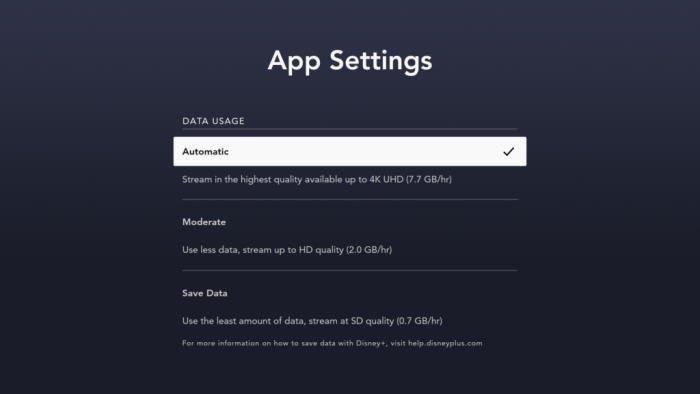
- Seleccione Ahorro de datos o Automático para reducir el uso de datos y, por lo tanto, reducir la calidad de la transmisión.
Una vez que reduzca la configuración, cierre la aplicación y vuelva a abrirla. Compruebe si el problema de bloqueo está resuelto.
anuncios
Método 5: actualice su consola PS5 o PS4
Este problema se informó hace un tiempo, lo que podría significar que SONY o Disney+ podrían haber enviado una actualización para resolver este problema cuando lea este artículo. Por lo tanto, puede buscar actualizaciones en la consola PS5 o PS4.
- Abra el Centro de control en su consola PS5 o PS4.
- Vaya a Cargas y descargas.
- Compruebe en Actualizaciones del sistema y haga clic en Intentar de nuevo.
- Espere a que se complete la actualización del sistema y aplique la actualización del sistema.
Después de una actualización del sistema, también intente actualizar la aplicación Disney plus y luego verifique si se resolvió el problema de bloqueo.
Conclusión
Así que estas fueron algunas de las soluciones para arreglar el bloqueo de la aplicación Disney+ en PS4 o PS5. Como puede ver, estas son algunas soluciones fáciles que puede probar usted mismo. Pero si aún tiene problemas, puede intentar comunicarse con el soporte de Disney +. En noticias recientes, escuchamos que SONY podría estar trabajando en una actualización para permitir que la aplicación vuelva a funcionar en PS5, ya que una actualización reciente causó este problema en primer lugar. Pero hasta entonces, solo puede esperar y verificar si hay actualizaciones disponibles para la aplicación.
Preguntas más frecuentes
¿Cómo solucionar el problema de transmisión de Disney plus?
Intenta cerrar por completo la aplicación Disney Plus. Así como cualquier otra aplicación que se ejecute en segundo plano. Luego continúe y vuelva a iniciar la aplicación. Si la aplicación sigue fallando, es posible que no esté ejecutando la última versión de la aplicación. Si ese es el caso, podría contribuir al problema de transmisión.
¿Cómo solucionar el bloqueo de Disney+ en PS5?
Dado que Sony agregó la compatibilidad con contenido HDR con una frecuencia de actualización de 120 Hz, esta podría ser la razón por la que Disney+ se está bloqueando. Para muchas personas, esta solución funcionó a las mil maravillas. Finalmente, pudieron volver a ver sus programas favoritos. Así que intentemos deshabilitar HDR. Abra Configuración en su PS5. Vaya a Pantalla y video.
¿Cómo descargar Disney Plus en PlayStation 4?
Ahora, regresa a tu PlayStation 4 y abre la aplicación PlayStation Store. Una vez que esté abierto, continúa y busca Disney Plus (verás la opción para buscar en la Tienda en la parte superior de la pantalla).Encuentre la aplicación, ábrala y verá su descripción general. 3. A continuación, seleccione ‘Descargar’ en el lado izquierdo de la pantalla.
¿Por qué mi aplicación Disney Plus sigue fallando?
Si su aplicación de Disney se bloquea solo cuando reproduce videos, reducir la calidad de la transmisión puede ayudarlo a eliminar este problema de bloqueo. Abre la aplicación Disney plus. Accede al menú lateral y ve a ajustes.
¿Por qué Disney+ sigue bloqueándose y congelándose?
A decir verdad, hay varios problemas que podrían tener tales repercusiones. Disney+ es una aplicación y si el software está desactualizado, eventualmente se bloqueará o congelará debido a la falta de disponibilidad de firmware estable o firmware anterior corrupto/desactualizado.
¿Qué hacer cuando Disney+ falla en Roku?
Esté atento cuando la aplicación Disney+ se bloquee en Roku porque es muy posible que se enfrente al problema en una película o programa de televisión específico. Si la reproducción se detiene inesperadamente, simplemente elija un título aleatorio en Disney+ y vea si funciona.
¿Cómo solucionar los problemas de almacenamiento en búfer de Disney+?
Simplemente cierre la aplicación Disney+ y detenga cualquier actividad relacionada con el administrador de tareas del sistema. Luego, abra la aplicación Disney+ nuevamente y verifique si puede transmitir contenido esta vez o no. Si aún enfrenta problemas de almacenamiento en búfer, pruebe la solución que se menciona a continuación.
¿Cómo arreglar que Disney Plus no funcione en iPhone o iPad?
Aquí se explica cómo solucionarlo 1 Reinicie sus dispositivos iOS. Lo primero que debes hacer es reiniciar tu iPhone o iPad. … 2 Actualice la aplicación Disney+ en iPhone o iPad. … 3 Compruebe la conexión a Internet. … 4 Cierre y actualice la aplicación Disney Plus usando App Switcher. … 5 Desinstala y vuelve a instalar la aplicación Disney+. … 6 Comprobar Actualizaciones para iPhone o iPad. …
¿Por qué la aplicación Disney+ sigue fallando en Roku?
La próxima vez que notes que la aplicación Disney+ o cualquier otra aplicación falla en Roku por algún motivo, verifica si tienes una conexión a Internet que funcione o no. Para verificar, use su teléfono para acceder a Internet usando el mismo canal WiFi y verifique si funciona.
¿Por qué Disney+ sigue fallando en mi teléfono?
Disney+ sigue fallando o congelando cuando intentas ver algo. Primero, intenta borrar el caché de tu navegador. Si está utilizando la aplicación Disney+, diríjase a la configuración de la aplicación en su dispositivo, vaya a Disney+ y busque una sección que diga Borrar caché y borrar datos o algo similar.
¿Cómo puedo obtener Disney Plus gratis en Android?
Puedes obtener Disney Plus gratis en Android registrándote en un plan Start Unlimited o en un plan Do More Unlimited; esto te permite disfrutar de Disney+ durante 6 meses gratis. ¿Qué otros dispositivos están disponibles para Disney Plus en Australia? Disney Plus es compatible con múltiples dispositivos. Aparte de los dispositivos Android, también funciona con:
¿Puedes conseguir Disney+ en PlayStation 4?
La aplicación Disney+ está disponible en varios dispositivos, pero una de las experiencias menos agradables es en PlayStation 4. Además de la consola de juegos de Sony, la aplicación Disney+ está disponible para descargar en dispositivos móviles, televisores inteligentes y reproductores de transmisión.










--good-funny-weird-nicknames-for-discord.jpg)
